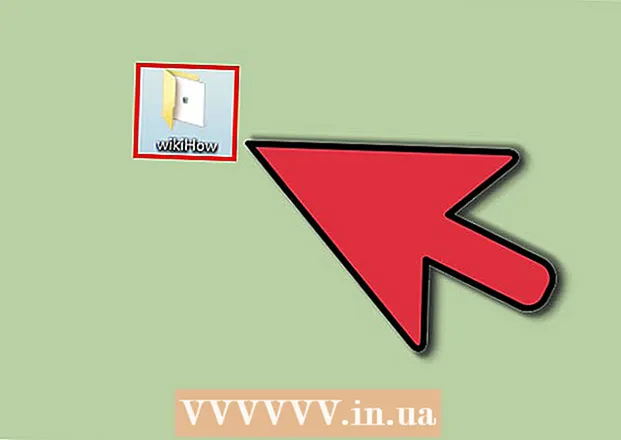Författare:
Virginia Floyd
Skapelsedatum:
9 Augusti 2021
Uppdatera Datum:
1 Juli 2024

Innehåll
- Steg
- Metod 1 av 8: Om iPod är frusen
- Metod 2 av 8: Om din iPod hamnar i vatten
- Metod 3 av 8: Problem med iPod-hårddisk (iPod Classic 1-5-generationen)
- Metod 4 av 8: Byta ut iPod-hårddisken (iPod Classic 1-5 generationer)
- Metod 5 av 8: Byta ut din trasiga iPod -skärm (fjärde generationen)
- Metod 6 av 8: Byta ut en trasig iPod -skärm (femte generationen)
- Metod 7 av 8: Byta ut en trasig iPod -pekskärm (tredje generationen)
- Metod 8 av 8: Byta ut en trasig iPod Touch Display (5: e generationen)
- Tips
- Varningar
Ingenting är mer frustrerande än nedbrytningen av de enheter som är viktigast för dig. Tanken på att behöva spendera en hel dag utan musik kan vara frustrerande, men tack och lov är iPod lätt att reparera, förutom i de svåraste situationerna. Från problem med en hårddisk till en trasig skärm, vi kan lösa nästan alla problem med tålamod och rätt utrustning. Prova en av metoderna nedan för att återställa och starta din iPod.
Steg
Metod 1 av 8: Om iPod är frusen
 1 Kontrollera låsknappen. Om låset är på reagerar inte iPod på dina handlingar. Testa omkopplaren och tryck på den flera gånger innan du försöker andra lösningar.
1 Kontrollera låsknappen. Om låset är på reagerar inte iPod på dina handlingar. Testa omkopplaren och tryck på den flera gånger innan du försöker andra lösningar.  2 Kontrollera batteriet. Ju äldre din iPod blir, desto kortare blir batteritiden. IPod kan ha slutat fungera eftersom batteriet tog slut utan att du märkte det. Prova att ta bort batteriet i en timme och sätt tillbaka det.
2 Kontrollera batteriet. Ju äldre din iPod blir, desto kortare blir batteritiden. IPod kan ha slutat fungera eftersom batteriet tog slut utan att du märkte det. Prova att ta bort batteriet i en timme och sätt tillbaka det.  3 Återställ din iPod. Om din iPod inte startar eller svarar på knapptryckningar är den snabbaste och vanligaste lösningen att återställa den. IPod startar om och operativsystemet startar om. Ingen data går förlorad under en återställning.
3 Återställ din iPod. Om din iPod inte startar eller svarar på knapptryckningar är den snabbaste och vanligaste lösningen att återställa den. IPod startar om och operativsystemet startar om. Ingen data går förlorad under en återställning. - För att återställa iPod Touch, håll ned ström- och hemknapparna i cirka 10 sekunder tills Apple -logotypen visas.
- Om du vill återställa den klassiska iPod -enheten håller du ner menyknapparna och väljknapparna i 8 sekunder tills Apple -logotypen visas.
 4 Återställ din iPod. Om återställning av din iPod inte löser problemet kan du återställa din iPod till fabriksinställningarna och sedan ladda dina inställningar från en säkerhetskopia. Detta löser de flesta programvarurelaterade problemen med iPods.
4 Återställ din iPod. Om återställning av din iPod inte löser problemet kan du återställa din iPod till fabriksinställningarna och sedan ladda dina inställningar från en säkerhetskopia. Detta löser de flesta programvarurelaterade problemen med iPods. - Anslut din iPod till din dator och öppna iTunes. Se till att du har den senaste versionen av iTunes installerad.
- Om du inte kan se din iPod i iTunes måste du först sätta den i återställningsläge.
- Säkerhetskopiera din iPod -data. Se till att säkerhetskopiera dina data och inställningar innan du återställer din iPod. Klicka på knappen "Säkerhetskopiera nu" i iTunes på sidan "Sammanfattning" för att spara dina data på din dator eller iCloud.
- Klicka på knappen "Återställ iPod" för att starta återställningsprocessen. Det kan ta några minuter.
- Ladda data från säkerhetskopia. När återställningen är klar kan du använda iPod med rena installationer eller ladda upp din egen säkerhetskopia. Om du väljer det senare anger du platsen där säkerhetskopian sparades (iTunes eller iCloud) och datumet då den skapades.
- Kolla in den här guiden för mer information om iPod -återställning.
Metod 2 av 8: Om din iPod hamnar i vatten
 1 Slå inte på din iPod. Om din iPod har tappats i en pool eller ett handfat fyllt med vatten, försök inte slå på den. Detta kan orsaka permanent skada på grund av kortslutning. Du måste torka bort all fukt innan du försöker slå på iPod.
1 Slå inte på din iPod. Om din iPod har tappats i en pool eller ett handfat fyllt med vatten, försök inte slå på den. Detta kan orsaka permanent skada på grund av kortslutning. Du måste torka bort all fukt innan du försöker slå på iPod. - Att torka din iPod ensam kanske inte räcker. På grund av vattnet inuti kan det skadas allvarligt när det slås på.
 2 Sätt din iPod i fig. Det mest effektiva sättet att ta bort fukt från en iPod är att sänka ner den i en kiselgelpåse, men de flesta har inte en. Lägg istället din iPod i en påse eller en skål med ris så att den täcker iPod helt. Ris kommer att absorbera fukt från din enhet med tiden.
2 Sätt din iPod i fig. Det mest effektiva sättet att ta bort fukt från en iPod är att sänka ner den i en kiselgelpåse, men de flesta har inte en. Lägg istället din iPod i en påse eller en skål med ris så att den täcker iPod helt. Ris kommer att absorbera fukt från din enhet med tiden. - Detta kan orsaka att damm samlas inuti iPod.
- Påsen eller behållaren ska stängas hela tiden medan riset absorberar fukt.
 3 Vänta 24 timmar innan du tar bort din iPod. Det kommer att ta lite tid innan all fukt absorberas. Om du vill torka din iPod helt innan du sätter på den igen, ge riset tillräckligt med tid för att absorbera allt vatten.
3 Vänta 24 timmar innan du tar bort din iPod. Det kommer att ta lite tid innan all fukt absorberas. Om du vill torka din iPod helt innan du sätter på den igen, ge riset tillräckligt med tid för att absorbera allt vatten. - Använd inte en hårtork för att torka din iPod.Fläktvärme kan göra mer skada än nytta.
Metod 3 av 8: Problem med iPod-hårddisk (iPod Classic 1-5-generationen)
 1 Om problemet är med hårddisken, bestäm det. Om iPod visar en mappikon som ett fel betyder det att det finns ett problem med åtkomst till hårddisken. Detta orsakas ofta av en dåligt säkrad hårddisk. Lyckligtvis är det ganska enkelt att fixa skivan.
1 Om problemet är med hårddisken, bestäm det. Om iPod visar en mappikon som ett fel betyder det att det finns ett problem med åtkomst till hårddisken. Detta orsakas ofta av en dåligt säkrad hårddisk. Lyckligtvis är det ganska enkelt att fixa skivan. - Alla versioner av iPod Touch, iPod Shuffle och iPod Nano använder flashminne istället för en vanlig hårddisk. Det betyder att det inte finns några rörliga delar att bryta eller att ansluta kablar för att bryta. Det finns inget sätt att spara eller byta ut iPod Touch -enheten eftersom flashminnet är lödt på chipet.
 2 Slå på låset. Se till att iPod är avstängd och låst med låsknappen innan du öppnar iPod. Detta förhindrar att du av misstag slår på den medan du arbetar.
2 Slå på låset. Se till att iPod är avstängd och låst med låsknappen innan du öppnar iPod. Detta förhindrar att du av misstag slår på den medan du arbetar.  3 Ta bort bakstycket från iPod. Det rekommenderas att du använder ett specialverktyg för att ta bort kåpan, men du kan också använda en tunn platt skruvmejsel. Men i det här fallet finns det risk för repor på omslaget.
3 Ta bort bakstycket från iPod. Det rekommenderas att du använder ett specialverktyg för att ta bort kåpan, men du kan också använda en tunn platt skruvmejsel. Men i det här fallet finns det risk för repor på omslaget. - Vissa guider rekommenderar ett plastgitarrval som ett bra alternativ till ett specialinstrument.
- Sätt in verktyget i det lilla mellanrummet mellan metall- och plastdelarna.
- Kör verktyget runt kanten, försiktigt bända av iPod -locket.
- Tryck ner de inre flikarna för att öppna fodralet.
- När locket är lyft, ta dig tid att separera det från fodralet helt, eftersom det finns en liten gummikabel inuti som ansluter moderkortet och framsidan av iPod.
 4 Se till att hårddiskens ledningar är i ordning. Det stora rektangulära metallföremålet inuti iPod är hårddisken. Kontrollera kablarna som ansluter hårddisken till resten av chipet för att se till att ingenting är frånkopplat.
4 Se till att hårddiskens ledningar är i ordning. Det stora rektangulära metallföremålet inuti iPod är hårddisken. Kontrollera kablarna som ansluter hårddisken till resten av chipet för att se till att ingenting är frånkopplat. - Lyft försiktigt upp hårddisken så att du kan se anslutningskabeln under hårddisken. Det är vanligtvis anslutet till moderkortet med en svart kabel. Ta bort kabeln och tryck ned kontakten från sidan av kortet. Anslut tejpen igen och sätt tillbaka hårddisken. Ett stort antal hårddiskproblem uppstår på grund av dålig anslutning av denna kabel till kortet.
 5 Vik visitkortet på mitten. Resultatet är en kvadrat tjock nog för att pressa hårddisken. Om du inte har ett visitkort till hands, skär ut en fyrkantig bit av en kokplatta i papp, det fungerar också bra.
5 Vik visitkortet på mitten. Resultatet är en kvadrat tjock nog för att pressa hårddisken. Om du inte har ett visitkort till hands, skär ut en fyrkantig bit av en kokplatta i papp, det fungerar också bra.  6 Lägg visitkortet på din hårddisk. Placera ett böjt visitkort i mitten av skivan, var försiktig så att du inte skär av någon av kablarna.
6 Lägg visitkortet på din hårddisk. Placera ett böjt visitkort i mitten av skivan, var försiktig så att du inte skär av någon av kablarna.  7 Sätt på locket. Lämna ett visitkort inuti och stäng locket till iPod. Stäng försiktigt och se till att flikarna snäpper på plats.
7 Sätt på locket. Lämna ett visitkort inuti och stäng locket till iPod. Stäng försiktigt och se till att flikarna snäpper på plats. 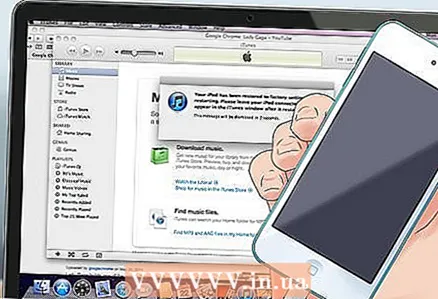 8 Gör en iPod -återställning. När du har stängt iPod -locket måste du förmodligen göra en återställning för att säkerställa att ingen data skadas. Läs den första delen av den här artikeln för detaljer om iPod -restaurering.
8 Gör en iPod -återställning. När du har stängt iPod -locket måste du förmodligen göra en återställning för att säkerställa att ingen data skadas. Läs den första delen av den här artikeln för detaljer om iPod -restaurering. - Om du fortsätter att få felmeddelanden på hårddisken eller hör klick måste hårddisken bytas ut. Läs den här artikeln nedan för mer information.
Metod 4 av 8: Byta ut iPod-hårddisken (iPod Classic 1-5 generationer)
 1 Se till att det inte finns några andra alternativ. Detta är ett av de svårare alternativen att återställa på egen hand, så se till att du inte kan reparera din iPod med någon av ovanstående metoder. Om du har provat dem alla kan du prova att byta ut hårddisken - detta kommer förmodligen att vara det sista tillfället att fixa enheten.
1 Se till att det inte finns några andra alternativ. Detta är ett av de svårare alternativen att återställa på egen hand, så se till att du inte kan reparera din iPod med någon av ovanstående metoder. Om du har provat dem alla kan du prova att byta ut hårddisken - detta kommer förmodligen att vara det sista tillfället att fixa enheten. - Om din iPod låter ett klickande ljud och visar en "trist iPod" -bild måste du troligen byta hårddisk.
- En ersättningsskiva kan beställas online. Du kan också köpa en begagnad hårddisk från en annan iPod av samma modell.
- Alla versioner av iPod Touch, iPod Shuffle och iPod Nano använder flashminne istället för en vanlig hårddisk. Det betyder att den inte har några rörliga delar att bryta eller att ansluta kablar för att bryta. Det finns inget sätt att spara eller byta ut iPod Touch -enheten eftersom flashminnet är lödt på chipet.
 2 Slå på låset. Se till att iPod är avstängd och låst innan du öppnar iPod. Detta säkerställer att du inte slår på din iPod av misstag medan du reparerar den.
2 Slå på låset. Se till att iPod är avstängd och låst innan du öppnar iPod. Detta säkerställer att du inte slår på din iPod av misstag medan du reparerar den.  3 Öppna din iPod. Följ anvisningarna från den tidigare metoden för att ta bort bakstycket och komma till hårddisken.
3 Öppna din iPod. Följ anvisningarna från den tidigare metoden för att ta bort bakstycket och komma till hårddisken.  4 Lyft upp hårddisken. Lyft iPod -hårddisken. Ta inte bort det helt. Ta bort gummibuffertar, stötdämpare och lägg dem åt sidan.
4 Lyft upp hårddisken. Lyft iPod -hårddisken. Ta inte bort det helt. Ta bort gummibuffertar, stötdämpare och lägg dem åt sidan.  5 Höj skivan. Du kommer att se en kabel längst ner som ansluter enheten till kortet. Lossa den försiktigt med fingrarna eller en skruvmejsel.
5 Höj skivan. Du kommer att se en kabel längst ner som ansluter enheten till kortet. Lossa den försiktigt med fingrarna eller en skruvmejsel.  6 Dra ut mediet. När du har kopplat bort kabeln kan du ta bort enheten helt från höljet. När du har tagit bort skivan, ta bort skumkåpan och placera den på ersättningsskivan. Lägg också gummibuffertar ovanpå den.
6 Dra ut mediet. När du har kopplat bort kabeln kan du ta bort enheten helt från höljet. När du har tagit bort skivan, ta bort skumkåpan och placera den på ersättningsskivan. Lägg också gummibuffertar ovanpå den.  7 Installera en ny hårddisk. Sätt i den nya skivan i samma riktning som den föregående skivan. Sätt i kabeln försiktigt så att hårddisken kan överföra och ta emot data från moderkortet. Stäng iPod och se till att alla flikar klickar på plats.
7 Installera en ny hårddisk. Sätt i den nya skivan i samma riktning som den föregående skivan. Sätt i kabeln försiktigt så att hårddisken kan överföra och ta emot data från moderkortet. Stäng iPod och se till att alla flikar klickar på plats.  8 Återställ iPod. Efter att du har installerat den nya hårddisken är det bara att återställa din iPod. Se den första metoden för detaljerade instruktioner.
8 Återställ iPod. Efter att du har installerat den nya hårddisken är det bara att återställa din iPod. Se den första metoden för detaljerade instruktioner.
Metod 5 av 8: Byta ut din trasiga iPod -skärm (fjärde generationen)
 1 Hitta en ersättningsskärm. Du måste beställa en ny display. Det kan köpas online för $ 30. Var försiktig, du behöver en skärm speciellt för fjärde generationens iPod eller Foto, den andra skärmen fungerar inte.
1 Hitta en ersättningsskärm. Du måste beställa en ny display. Det kan köpas online för $ 30. Var försiktig, du behöver en skärm speciellt för fjärde generationens iPod eller Foto, den andra skärmen fungerar inte.  2 Lås din iPod. Se till att iPod är avstängd och låst innan du öppnar iPod. Detta säkerställer att du inte slår på din iPod av misstag medan du reparerar den.
2 Lås din iPod. Se till att iPod är avstängd och låst innan du öppnar iPod. Detta säkerställer att du inte slår på din iPod av misstag medan du reparerar den.  3 Öppna din iPod. Det rekommenderas att göra detta med hjälp av specialverktyget från uppsättningen för åtkomst till sömmar och åsar. Du kan också använda en tunn plattskruvmejsel om du inte har specialverktyg.
3 Öppna din iPod. Det rekommenderas att göra detta med hjälp av specialverktyget från uppsättningen för åtkomst till sömmar och åsar. Du kan också använda en tunn plattskruvmejsel om du inte har specialverktyg. - Sätt in verktyget i sömmen på toppen av iPod bredvid hörlursuttaget. Flytta skruvmejseln mot hörnet och försök öppna den. Låt verktyget sitta kvar för att hålla en lucka.
- Flytta det andra verktyget längs sömmen på båda sidor och öppna spärrarna som håller fast kroppen. Det finns två utsprång längst ner nära dockningsanslutningen.
 4 Dela i två. Efter separering, öppna försiktigt iPod (som en bok). Du kommer att märka en kabel som ansluter iPod: s moderkort till det lilla kortet på den andra halvan. Detta är hörlursuttaget och måste tas bort för att fortsätta. Koppla bort den från iPod från kortets sida genom att försiktigt dra i kontakten.
4 Dela i två. Efter separering, öppna försiktigt iPod (som en bok). Du kommer att märka en kabel som ansluter iPod: s moderkort till det lilla kortet på den andra halvan. Detta är hörlursuttaget och måste tas bort för att fortsätta. Koppla bort den från iPod från kortets sida genom att försiktigt dra i kontakten.  5 Koppla bort hårddisken. Stöd hårddisken med en hand och dra kabeln nedifrån. Du kan behöva vicka lite på kabeln för att koppla bort den. Ta bort skivan och lägg den åt sidan.
5 Koppla bort hårddisken. Stöd hårddisken med en hand och dra kabeln nedifrån. Du kan behöva vicka lite på kabeln för att koppla bort den. Ta bort skivan och lägg den åt sidan. - Ta bort tejpen som täcker kabelkontakten till hårddisken till moderkortet. Lyft upp den svarta kontakten med nageln och dra ut kabeln. Flytta den åt sidan.
 6 Koppla ur batteriet. I det nedre hörnet av moderkortet ser du en liten vit kontakt. Dra ut den försiktigt, ta bara tag i den här kontakten, inte i kablarna.
6 Koppla ur batteriet. I det nedre hörnet av moderkortet ser du en liten vit kontakt. Dra ut den försiktigt, ta bara tag i den här kontakten, inte i kablarna.  7 Koppla bort skärmen och klicka på hjulet. På motsatt sida av batterikontakten ser du en vit kontakt med en svart flik. Ovanför ser du en annan kontakt, något större i storlek med samma svarta ås. Lyft upp båda kontakterna tills du kan släppa bandkabeln.
7 Koppla bort skärmen och klicka på hjulet. På motsatt sida av batterikontakten ser du en vit kontakt med en svart flik. Ovanför ser du en annan kontakt, något större i storlek med samma svarta ås. Lyft upp båda kontakterna tills du kan släppa bandkabeln.  8 Ta bort "Torx" -skruvarna. Moderkortet har 6 Torx -skruvar i hörnen.Du måste ta bort dem alla för att skilja moderkortet från frontpanelen. Ta försiktigt bort moderkortet genom att ta tag i kanterna på moderkortets långsida.
8 Ta bort "Torx" -skruvarna. Moderkortet har 6 Torx -skruvar i hörnen.Du måste ta bort dem alla för att skilja moderkortet från frontpanelen. Ta försiktigt bort moderkortet genom att ta tag i kanterna på moderkortets långsida.  9 Dra ut displayen. När du har dragit ut moderkortet kommer du att se skärmen. Dra mot dig för att ta bort den. Kanske kommer det att limmas, i så fall måste du skaka det lite. Byt ut skärmen mot en ny, vänd sedan alla stegen ovan och stäng iPod.
9 Dra ut displayen. När du har dragit ut moderkortet kommer du att se skärmen. Dra mot dig för att ta bort den. Kanske kommer det att limmas, i så fall måste du skaka det lite. Byt ut skärmen mot en ny, vänd sedan alla stegen ovan och stäng iPod.
Metod 6 av 8: Byta ut en trasig iPod -skärm (femte generationen)
 1 Hitta en ersättningsskärm. Du måste beställa en ersättningsskärm för din iPod. Kostnaden är cirka $ 20. Var försiktig, du behöver en display för femte generationens iPod med video, annars fungerar inte skärmen.
1 Hitta en ersättningsskärm. Du måste beställa en ersättningsskärm för din iPod. Kostnaden är cirka $ 20. Var försiktig, du behöver en display för femte generationens iPod med video, annars fungerar inte skärmen.  2 Lås din iPod. Se till att iPod är avstängd och låst innan du öppnar iPod. Detta säkerställer att du inte slår på din iPod av misstag medan du reparerar den.
2 Lås din iPod. Se till att iPod är avstängd och låst innan du öppnar iPod. Detta säkerställer att du inte slår på din iPod av misstag medan du reparerar den.  3 Öppna din iPod. Använd iPod -verktyget eller skruvmejseln för att försiktigt bända framsidan bakifrån. Du måste ta bort flikarna på kanterna på iPod.
3 Öppna din iPod. Använd iPod -verktyget eller skruvmejseln för att försiktigt bända framsidan bakifrån. Du måste ta bort flikarna på kanterna på iPod. - Lossa inte båda delarna helt när du har öppnat alla flikarna. Det kan skada bandkablarna som förbinder båda delarna.
 4 Koppla bort batterikabeln. Du kommer att se en liten brun spärr som håller bandkabeln i ett hörn. Använd pincett för att lyfta spärren så att du kan dra ut remmen.
4 Koppla bort batterikabeln. Du kommer att se en liten brun spärr som håller bandkabeln i ett hörn. Använd pincett för att lyfta spärren så att du kan dra ut remmen. - Dra inte i spärren för hårt, annars kan du av misstag ta loss kortet och göra din iPod oanvändbar.
 5 Koppla ur hörlursuttaget. Vid denna tidpunkt bör du kunna se kabeln som ansluter iPod: s två halvor. Den ansluter hörlursuttaget till moderkortet. Lyft upp hårddisken för att avslöja den bruna kontakten. Använd din nagel eller ett specialverktyg, lyft spärren på kontakten och släpp kabeln. Dra ut kabeln med fingrarna - iPod är nu helt uppdelad i två halvor.
5 Koppla ur hörlursuttaget. Vid denna tidpunkt bör du kunna se kabeln som ansluter iPod: s två halvor. Den ansluter hörlursuttaget till moderkortet. Lyft upp hårddisken för att avslöja den bruna kontakten. Använd din nagel eller ett specialverktyg, lyft spärren på kontakten och släpp kabeln. Dra ut kabeln med fingrarna - iPod är nu helt uppdelad i två halvor.  6 Ta bort hårddisken. Lyft upp hårddisken och ta bort bandkabeln som ansluter enheten till chipet. Du kan använda ett specialverktyg för att släppa slingan på moderkortets trådkontakt.
6 Ta bort hårddisken. Lyft upp hårddisken och ta bort bandkabeln som ansluter enheten till chipet. Du kan använda ett specialverktyg för att släppa slingan på moderkortets trådkontakt.  7 Ta bort frontpanelen. Du bör se några små skruvar i varje hörn av iPod. Ta bort dem med en Phillips -skruvmejsel och placera skruvarna så att de inte går vilse.
7 Ta bort frontpanelen. Du bör se några små skruvar i varje hörn av iPod. Ta bort dem med en Phillips -skruvmejsel och placera skruvarna så att de inte går vilse. - När skruvarna har tagits bort tar du bort metallramen. Du kommer att känna lite motstånd då det oftast limmas lätt.
- Ramen rymmer moderkortet, frontskärmen och klickhjulet. Ta bort dem helt från frontpanelen.
 8 Dra ut skärmen. På moderkortet ser du en annan bandkabel. Den ansluter displayen och kortet. Vrid spärren som håller kabeln på plats. Vrid försiktigt och släpp skärmen från ramen och dra sedan försiktigt ut den. Bandkabeln dras ut med skärmen.
8 Dra ut skärmen. På moderkortet ser du en annan bandkabel. Den ansluter displayen och kortet. Vrid spärren som håller kabeln på plats. Vrid försiktigt och släpp skärmen från ramen och dra sedan försiktigt ut den. Bandkabeln dras ut med skärmen.  9 Installera en ny skärm. Nu när du har lossat skärmen kan du installera en ny. Skjut in kabeln från den nya skärmen i moderkortet och snäpp in för att säkra den. Följ föregående steg i omvänd ordning för att återansluta alla komponenter och stänga iPod.
9 Installera en ny skärm. Nu när du har lossat skärmen kan du installera en ny. Skjut in kabeln från den nya skärmen i moderkortet och snäpp in för att säkra den. Följ föregående steg i omvänd ordning för att återansluta alla komponenter och stänga iPod. - Du kommer förmodligen att behöva göra en återställning när du har satt ihop din iPod igen. Se den första metoden i denna artikel för mer information.
Metod 7 av 8: Byta ut en trasig iPod -pekskärm (tredje generationen)
 1 Hitta en ersättningsdisplay. Du måste beställa en ersättningsskärm och en digitaliserare för din iPod. Skärmen kan beställas online och kostar cirka $ 25. Var försiktig, du behöver en display för tredje generationens iPod Touch annars fungerar den köpta skärmen inte.
1 Hitta en ersättningsdisplay. Du måste beställa en ersättningsskärm och en digitaliserare för din iPod. Skärmen kan beställas online och kostar cirka $ 25. Var försiktig, du behöver en display för tredje generationens iPod Touch annars fungerar den köpta skärmen inte.  2 Öppna din iPod. För att öppna en iPod Touch behöver du ett särskilt iPod-verktyg eller en tunn plattskruvmejsel. Om du använder en skruvmejsel riskerar du att repa din iPod.
2 Öppna din iPod. För att öppna en iPod Touch behöver du ett särskilt iPod-verktyg eller en tunn plattskruvmejsel. Om du använder en skruvmejsel riskerar du att repa din iPod. - Sätt in instrumentet i sömmen mellan glaset och plasten nära volymkontrollen. Vrid verktyget för att flytta glaset bort från kroppen. Gör detta runt kanterna på iPod.
- Flytta inte verktyget längs sömmen. Sätt i stället, vicka det på plats och dra ut det för att sätta in det någon annanstans.
- Skilj klämmorna runt insidan av fodralet som håller glaspanelen på plats.
- Lyft panelen genom att hålla i panelens botten. Panelen kommer att anslutas med en kabel upptill.
 3 Koppla bort kabeln som ansluter panelen till iPod. Den sitter ovanpå iPod och är ömtålig. Med ett specialverktyg lyfter du försiktigt kontakten från panelen.
3 Koppla bort kabeln som ansluter panelen till iPod. Den sitter ovanpå iPod och är ömtålig. Med ett specialverktyg lyfter du försiktigt kontakten från panelen.  4 Höj skärmen. För in verktyget mellan det vita hänget och metallpanelen. Sätt in verktyget längst ned på skärmen, centrerat. Lyft upp den försiktigt, var försiktig så att du inte böjer skärmen. Lyft upp skärmens botten och lämna den övre bredvid iPod.
4 Höj skärmen. För in verktyget mellan det vita hänget och metallpanelen. Sätt in verktyget längst ned på skärmen, centrerat. Lyft upp den försiktigt, var försiktig så att du inte böjer skärmen. Lyft upp skärmens botten och lämna den övre bredvid iPod. - Du måste hålla skärmen så här hela tiden medan du arbetar under den.
 5 Skruva loss skruvarna på metallplattan. Under displayen ser du en metallplatta med 7 Phillips -skruvar. Du måste skruva loss dem alla för att fortsätta arbeta.
5 Skruva loss skruvarna på metallplattan. Under displayen ser du en metallplatta med 7 Phillips -skruvar. Du måste skruva loss dem alla för att fortsätta arbeta. - Lägg ner skärmen och ta bort ytterligare en Phillips -skruv i det övre hörnet av iPod.
 6 Koppla bort skärmen. När skruvarna har tagits bort lyfter du upp displayen igen och drar ut metallplattan. Lyft båda sidorna mot toppen av iPod.
6 Koppla bort skärmen. När skruvarna har tagits bort lyfter du upp displayen igen och drar ut metallplattan. Lyft båda sidorna mot toppen av iPod. - Ta bort koppartejpen från skärmens överkant. Lämna den fäst vid metallplattan.
- Ta bort tejpen som täcker skärmkabeln. Du kommer att se det när du plockar upp metallplattan.
- Lyft upp displaykabeln ur facket. Det är på undersidan av iPod, under metallplattan. Ta bort limmet som håller tråden från bakpanelen.
 7 Dra ut displayen. När kabeln är bortkopplad kan du dra ut skärmen. Lyft metallplattan så att displaytråden inte kläms när du lyfter skärmen.
7 Dra ut displayen. När kabeln är bortkopplad kan du dra ut skärmen. Lyft metallplattan så att displaytråden inte kläms när du lyfter skärmen.  8 Installera en ny bildskärm. Ta en ny bildskärm och dra tillbaka kabeln till den plats där du nyligen kopplade bort den. Anslut kabeln och följ sedan instruktionerna ovan för att montera din iPod.
8 Installera en ny bildskärm. Ta en ny bildskärm och dra tillbaka kabeln till den plats där du nyligen kopplade bort den. Anslut kabeln och följ sedan instruktionerna ovan för att montera din iPod.
Metod 8 av 8: Byta ut en trasig iPod Touch Display (5: e generationen)
 1 Köp en ersättningsskärm. Du måste beställa en ersättningsskärm. Det kostar cirka $ 100. Var noga med att beställa bildskärmen för femte generationens iPod Touch, annars fungerar inte skärmen.
1 Köp en ersättningsskärm. Du måste beställa en ersättningsskärm. Det kostar cirka $ 100. Var noga med att beställa bildskärmen för femte generationens iPod Touch, annars fungerar inte skärmen.  2 Ta bort frontpanelen. För att lossa frontpanelen behöver du små, robusta sugkoppar. Placera sugkopparna framifrån och nedifrån. Sugkoppens nedre kant ska täcka den övre halvan av hemknappen. Tryck ned sugkoppen för att skapa ett fast fäste.
2 Ta bort frontpanelen. För att lossa frontpanelen behöver du små, robusta sugkoppar. Placera sugkopparna framifrån och nedifrån. Sugkoppens nedre kant ska täcka den övre halvan av hemknappen. Tryck ned sugkoppen för att skapa ett fast fäste. - Håll iPod i kanterna på ett bord eller en bänk. Lyft sugkopparna med din andra hand. Lyft fast när frontpanelen är limmad.
- Lyft inte frontpanelen mer än 2,5-3,0 cm.
 3 Släpp ramen. När du väl lyfter ena sidan av ramen måste du lyfta den lilla plastramen som sitter mellan frontramen och metallbasen. Det finns flera klipp på sidorna av iPod, använd ett verktyg för att frigöra dem, vilket frigör ramen.
3 Släpp ramen. När du väl lyfter ena sidan av ramen måste du lyfta den lilla plastramen som sitter mellan frontramen och metallbasen. Det finns flera klipp på sidorna av iPod, använd ett verktyg för att frigöra dem, vilket frigör ramen. - När ramen släppts, vänd på frontpanelen så att du kan se allt under. Försök att inte skilja halvorna upptill, eftersom de är fästa med trådar. Lägg båda halvorna änd-till-ände på din arbetsbänk.
 4 Skruva loss skruvarna som håller metallplattan. Insidan av iPod är skyddad av en stor metallplatta. Du måste skruva loss 11 skruvar för att få det här kortet. När du har skruvat loss skruvarna drar du ut metallplattan.
4 Skruva loss skruvarna som håller metallplattan. Insidan av iPod är skyddad av en stor metallplatta. Du måste skruva loss 11 skruvar för att få det här kortet. När du har skruvat loss skruvarna drar du ut metallplattan.  5 Ta ur batteriet. För att komma till kablarna för iPod, måste du ta bort batteriet.Ta först bort de tre skruvarna på ovansidan som håller fast moderkortet till iPod.
5 Ta ur batteriet. För att komma till kablarna för iPod, måste du ta bort batteriet.Ta först bort de tre skruvarna på ovansidan som håller fast moderkortet till iPod. - För in verktyget i spåren runt batteriet. Lyft upp det försiktigt.
- Batteriet är limmat, så ta dig tid och använd alla spår.
- När batteriet är fritt från lim, vänd det på sidan. Ta dig tid när ledningen är lödd till moderkortet.
 6 Dra ut kameran. Använd specialverktyget för att lyfta den främre kameran ur spåret på toppen av iPod. Dra ut det ur fodralet.
6 Dra ut kameran. Använd specialverktyget för att lyfta den främre kameran ur spåret på toppen av iPod. Dra ut det ur fodralet.  7 Ta bort skruvarna som håller fast ljuskontakten, hörlursuttaget och mikrofonen. De finns på undersidan av iPod. Du måste lyfta koppartejpen för att komma till skruvarna. Det finns 5 av dem: 3 runt blixtkontakten och 2 som håller hörlursuttaget och mikrofonen.
7 Ta bort skruvarna som håller fast ljuskontakten, hörlursuttaget och mikrofonen. De finns på undersidan av iPod. Du måste lyfta koppartejpen för att komma till skruvarna. Det finns 5 av dem: 3 runt blixtkontakten och 2 som håller hörlursuttaget och mikrofonen. - Ta bort mikrofonen från höljet när du har tagit bort skruvarna.
- Dra ut ljuskontakten genom att ta tag i den stora platta kabeln och försiktigt lyfta upp den.
 8 Koppla bort skärmen. Dra ut allt - efter det ser du baksidan av moderkortet. Längs kanterna på kortet ser du en kabel som ansluter den till digitaliseraren. Använd ett verktyg för att dra ut kabeln.
8 Koppla bort skärmen. Dra ut allt - efter det ser du baksidan av moderkortet. Längs kanterna på kortet ser du en kabel som ansluter den till digitaliseraren. Använd ett verktyg för att dra ut kabeln. - Koppla bort skärmkabeln (koppla från digitaliseringskabeln) från uttaget på moderkortet.
- Lyft upp ljuskontakten och koppla bort skärmkabeln från moderkortet.
 9 Installera en ny bildskärm. När du har kopplat bort alla delar av din iPod drar du ut den gamla skärmen. Installera den nya skärmen och följ dessa instruktioner i omvänd ordning för att montera iPod.
9 Installera en ny bildskärm. När du har kopplat bort alla delar av din iPod drar du ut den gamla skärmen. Installera den nya skärmen och följ dessa instruktioner i omvänd ordning för att montera iPod.
Tips
- Innan du försöker dessa metoder, kontakta Apple för att se om det finns en gratis iPod -ersättning.
Varningar
- Garantin upphör att gälla när du öppnar iPod. Reparera bara iPod själv om garantin har löpt ut.